Tài liệu
Cấu hình OCPP
Vận hành cFos Power Brain Wallbox với tư cách là ứng dụng khách OCPP trên chương trình phụ trợ
Bạn phải đặt quản lý tải thành “giám sát” trong cài đặt Trình quản lý sạc trong cFos Power Brain Wallbox. Sau đó bấm vào bánh răng trong ô hộp treo tường để đi đến cài đặt. Ở đó bạn cuộn đến khu vực “Cài đặt cổng OCPP”.
| URL cổng OCPP | URL/ chương trình phụ trợ OCPP, ví dụ: ws///đối với các kết nối không được mã hóa hoặc wss://đối với các kết nối được mã hóa TLS./số chương trình/trợ cũng yêu cầu chỉ định đường dẫn, ví/: ws:///. |
| Mật khẩu cổng OCPP | Nếu toán tử phụ trợ chỉ định mật khẩu cho kết nối OCPP, mật khẩu này phải được nhập vào đây. Nếu toán tử phụ trợ không chỉ định mật khẩu, trường này có thể để trống. |
| ID khách hàng cổng OCPP | ID mà cổng báo cáo cho chương trình phụ trợ. ID này thường phải được chỉ định bởi người vận hành chương trình phụ trợ. Một số/trình/trợ xác định khách hàng của họ thông qua/ khóa riêng lẻ là một phần của URL, ví dụ: ws://hoặc ws://. Trong trường hợp này, khách hàng có thể tự do lựa chọn ID khách hàng. |
Vận hành hộp treo tường OCPP với Trình quản lý sạc cFos
Để thực hiện việc này, hãy nhấp vào "Cài đặt" cho hộp tường tương ứng và nhập thông tin sau:
| Loại thiết bị | EVSE với OCPP 1.6 |
| Địa chỉ | Tại đây, bạn phải nhập ID ChargeBox đã được định cấu hình trong hộp treo tường. |
| Tôi | Tại đây bạn cần nhập ID trình kết nối. Đối với hộp treo tường có một điểm sạc, giá trị này luôn là 1, đối với hai điểm sạc là 1 hoặc 2, v.v. |
Trong cài đặt Trình quản lý sạc, trong "OCPP Server TLS", hãy chọn tùy chọn "Tắt" nếu không chấp nhận kết nối được mã hóa, "Phát hiện" nếu cả hai kết nối được mã hóa và không được mã hóa đều được chấp nhận và "Bật" nếu chỉ chấp nhận các kết nối được mã hóa. Được chấp nhận. Trong "Cổng máy chủ OCPP", chọn cổng TCP mà trên đó các kết nối OCPP sẽ được chấp nhận (tiêu chuẩn 19520). Mật khẩu máy chủ OCPP là tùy chọn và nếu được chỉ định, cũng phải được nhập vào hộp treo tường.
Trong hộp treo tường, định cấu hình OCPP-1.6J làm giao thức trong cài đặt OCPP. Với tư cách là máy chủ, hãy nhập địa chỉ IP của Trình quản lý sạc và cổng OCPP đã chọn. Điều này thường được bắt đầu bằng ws:// . Vì vậy, ví dụ ws://:19520/
ws:// trước đó chỉ ra rằng kết nối được thiết lập không được mã hóa. Điều này thường là đủ miễn là Wallbox và Trình quản lý sạc cFos nằm trong cùng một mạng cục bộ. Tuy nhiên, nếu kết nối được thiết lập ở dạng mã hóa, thay vào đó, wss:// nên được thêm tiền tố. Vui lòng đảm bảo rằng lựa chọn ws:// hoặc wss:// của bạn khớp với lựa chọn tham số "OCPP Server TLS" của bạn (xem bên trên). Đối với ws:// tham số "OCPP Server TLS" phải được đặt thành "Tắt" hoặc "Phát hiện", đối với wss:// tham số này phải được đặt thành "Bật" hoặc "Phát hiện".
ID ChargeBox đã chọn trong Trình quản lý sạc cũng phải được nhập vào Wallbox. Có những hộp treo tường mà điều này không thể được tự do lựa chọn nhưng được cố định và tương ứng, chẳng hạn như với số sê-ri của hộp. Sau đó, thông tin này phải được nhập tương ứng vào Trình quản lý sạc.
Trong một số hộp treo tường, cổng được nhập vào một trường riêng. Trên một số thiết bị, ws:// có thể hoặc phải được bỏ qua, trên những thiết bị khác, điều này là bắt buộc. Hầu hết các hộp treo tường cần được khởi động lại sau khi thay đổi cài đặt OCPP.
Xóa hồ sơ sạc
Trình quản lý sạc cFos thiết lập cái gọi là cấu hình sạc qua OCPP trong hộp treo tường hoặc trạm sạc được kết nối với nó. Cấu hình mặc định cho biết không được phép tải. Một số trạm sạc cũng lưu trữ các cấu hình sạc này ngay cả sau khi đặt lại. Nếu sau này một trạm sạc như vậy sẽ được vận hành mà không có Trình quản lý sạc cFos thì trước tiên phải xóa các cấu hình sạc ở đó. Điều này có thể được thực hiện với Trình quản lý sạc cFos như sau:
- Kết nối trạm sạc với Trình quản lý sạc thông qua OCPP. Mã nhận dạng trạm sạc phải xuất hiện ở cuối ô tương ứng trong Trình quản lý sạc.
- Trong Trình quản lý sạc trong Cài đặt \ Thông số \ Khi thiết bị ngừng hoạt động: chọn "Hủy giới hạn dòng sạc" và lưu cài đặt.
- Trong Trình quản lý sạc, hãy nhấp vào bánh răng màu xanh lục của ô thuộc về trạm sạc. Ở đó, bạn tắt công tắc “đã kích hoạt” ở trên cùng bên trái và lưu cài đặt. Thao tác này sẽ xóa tất cả hồ sơ sạc trong trạm.
Cổng OCPP trong Trình quản lý sạc cFos
Nó cung cấp phần phụ trợ với một giao diện thống nhất, bất kể hộp treo tường cụ thể có thể làm gì. Hộp treo tường chỉ cần được điều khiển từ xa bằng Trình quản lý sạc cFos, trong khi không cần hỗ trợ OCPP.
Nếu wallbox hỗ trợ OCPP, cFos Charging Manager có thể bù đắp một số điểm yếu so với backend. Các tính năng của Cổng OCPP:
- Làm cho hộp treo tường không thể sử dụng OCPP xuất hiện ở phần phụ trợ giống như hộp treo tường có OCPP
- Kiểm soát hộp tường hỗ trợ OCPP được đăng nhập vào phần phụ trợ bên ngoài (ví dụ: cho mục đích thanh toán) bằng cách sử dụng OCPP trong quản lý tải cục bộ
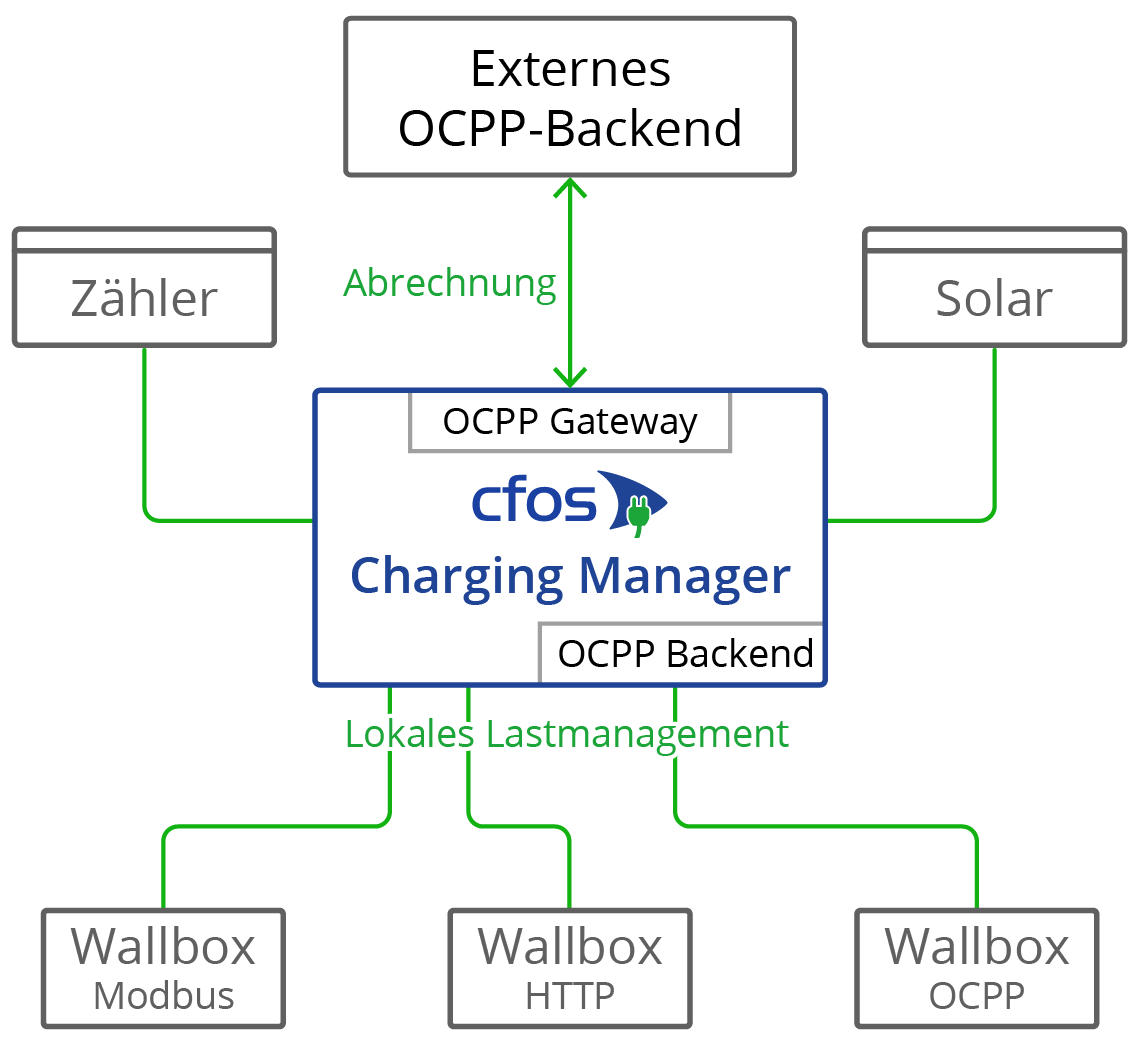
Một số hộp treo tường có OCPP, chẳng hạn như Innogy eBox professional S hoặc Mennekes Amtron, có thể truyền dữ liệu đồng hồ tuân thủ luật hiệu chuẩn đến chương trình phụ trợ OCPP. Cổng OCPP của Trình quản lý sạc cFos có thể chuyển tiếp dữ liệu công tơ đó đến chương trình phụ trợ một cách minh bạch.
Một số hộp treo tường có OCPP có thể gửi dữ liệu Giro-E từ thiết bị đầu cuối thẻ EC đến phần phụ trợ. Trình quản lý sạc cFos chuyển tiếp thông tin này một cách minh bạch tới chương trình phụ trợ.
Cổng này không bắt buộc phải vận hành cFos Power Brain Wallbox vì cFos Power Brain Wallbox cho phép vận hành đồng thời OCPP tới phần phụ trợ để ủy quyền và thanh toán, cũng như Modbus để quản lý tải. Để thực hiện việc này, hãy định cấu hình ứng dụng khách OCPP trong “cFos Power Brain Configuration” và cũng kích hoạt Modbus. Sau đó nhập cFos Power Brain Wallbox trong mục “Start” và nhập địa chỉ hoặc dữ liệu cổng COM và ID Modbus.
Nếu bạn muốn thiết lập cổng, bạn phải cấu hình các thông số sau. Để thực hiện việc này, hãy nhấp vào "Cài đặt" cho EVSE tương ứng và nhập như sau:
| URL cổng OCPP | URL của chương trình phụ trợ thanh toán OCPP, ví dụ: ws///đối với các kết nối không được mã hóa hoặc wss///đối với các kết nối được mã hóa TLS. Một số chương trình phụ trợ cũng yêu cầu chỉ định đường dẫn, ví dụ/ws///// |
| Mật khẩu cổng OCPP | Nếu toán tử phụ trợ chỉ định mật khẩu cho kết nối OCPP, mật khẩu này phải được nhập vào đây. Nếu toán tử phụ trợ không chỉ định mật khẩu, trường này có thể để trống. |
| ID khách hàng cổng OCPP | ID mà cổng báo cáo cho chương trình phụ trợ. ID này thường phải được chỉ định bởi người vận hành chương trình phụ trợ. Một số/trình/trợ xác định khách hàng của họ thông qua/ khóa riêng lẻ là một phần của URL, ví dụ: ws://hoặc ws://. Trong trường hợp này, khách hàng có thể tự do lựa chọn ID khách hàng. |
Chứng chỉ cho máy khách và máy chủ OCPP
Chứng chỉ được sử dụng khi sử dụng kết nối TLS được mã hóa giữa máy khách và máy chủ. Để thiết lập thành công một kết nối như vậy, máy chủ luôn yêu cầu chứng chỉ và khóa cá nhân được liên kết. Trình quản lý sạc cFos đã có chứng chỉ tự ký trên tàu. Do đó, không cần thiết phải nhập các chứng chỉ của riêng bạn. Tuy nhiên, tùy chọn này tồn tại ở cả phía máy chủ và máy khách.
Về phía máy chủ, chứng chỉ của riêng bạn và khóa riêng liên quan có thể được nhập. Chứng chỉ này có thể được tự ký hoặc được ký bởi cơ quan chứng nhận chính thức (CA). Nếu không có chứng chỉ CA nào được lưu trữ trong máy khách thì kết nối TLS sẽ luôn được thiết lập. Nếu một hoặc nhiều chứng chỉ CA được lưu trữ trong máy khách thì các chứng chỉ máy chủ tương ứng phải khớp (OCPP Security Profile 2). Bản thân chứng chỉ máy chủ có thể được lưu trữ dưới dạng chứng chỉ CA. Nếu máy khách có kết nối Internet, chứng chỉ gốc từ cơ quan cấp chứng chỉ đã ký chứng chỉ máy chủ cũng có thể được lưu trữ ở đó. Tuy nhiên, bạn cũng có thể lưu trữ chứng chỉ gốc đã ký vào chứng chỉ máy chủ của riêng mình.
Là một cấp độ bảo mật bổ sung, chứng chỉ cũng có thể được sử dụng theo hướng ngược lại (Giao thức bảo mật OCPP 3). Với mục đích này, chứng chỉ và khóa riêng liên quan sẽ được lưu trữ trong máy khách. Trong số các chứng chỉ CA, máy chủ cũng nhận được chứng chỉ này hoặc chứng chỉ gốc đã ký chứng chỉ ứng dụng khách. Điều này có nghĩa là kết nối TLS chỉ được thiết lập nếu máy chủ có thể xác minh chứng chỉ ứng dụng khách.
Bạn có thể tự tạo chứng chỉ, chẳng hạn với chương trình OpenSSL, chương trình này có sẵn miễn phí cho Windows và Linux. Dưới đây là một vài ví dụ sử dụng OpenSSL. Các ví dụ sử dụng tệp cấu hình được lưu ở định dạng UTF8 kết hợp với tham số -config. Điều này có lợi thế là âm sắc và các ký tự Unicode khác cũng có thể được sử dụng trong chứng chỉ. Tệp cấu hình luôn có định dạng sau:
[req]
prompt = no
distinguished_name = dn
req_extensions = ext
[dn]
CN = Unsere Tiefgarage
emailAddress = info@tiefgarage-koeln.de
O = Tiefgarage Köln GmbH
OU = Abteilung 13
L = Köln
C = DE
[ext]
subjectAltName = DNS:tiefgarage-koeln.de,DNS:*.tiefgarage-koeln.de
Tạo khóa riêng rootCA.key cho chứng chỉ gốc:openssl genrsa -des3 -out rootCA.key 4096
Tạo chứng chỉ gốc rootCA.crt tự ký bằng cách sử dụng khóa riêng rootCA.key đã tạo ở trên và tệp cấu hình rootCA.cnf (tham số -days chỉ định số ngày chứng chỉ có hiệu lực):openssl req -x509 -new -nodes -key rootCA.key -sha256 -days 365 -out rootCA.crt -config rootCA.cnf -utf8
Tạo khóa client.key riêng tư cho chứng chỉ ứng dụng khách:openssl genrsa -out client.key 2048
Tạo client.csr Yêu cầu ký chứng chỉ (CSR) cho chứng chỉ ứng dụng khách bằng cách sử dụng khóa riêng client.key được tạo ở trên và tệp cấu hình client.cnf:openssl req -new -key client.key -out client.csr -config client.cnf -utf8
Tạo chứng chỉ ứng dụng khách client1.crt, được ký bằng chứng chỉ gốc rootCA.crt ở trên và khóa cá nhân rootCA.key được liên kết (một lần nữa, tham số -days chỉ định thời gian chứng chỉ hợp lệ):openssl x509 -req -in client.csr -CA rootCA.crt -CAkey rootCA.key -CAcreateserial -out client.crt -days 365 -sha256
Hoạt động song song OCPP và Modbus
Bạn có thể vận hành cFos Power Brain Wallbox song song với Modbus và OCPP, chẳng hạn như để tích hợp nó vào quản lý tải cục bộ thông qua Modbus và gắn nó vào phần phụ trợ thanh toán qua OCPP. Để thực hiện việc này, “Kích hoạt Mosbus” phải được bật trong cài đặt của cFos Power Brain Wallbox và cổng TCP hoặc tham số COM phải được định cấu hình để có thể xử lý hộp treo tường thông qua Modbus. Ngoài ra, URL tới chương trình phụ trợ OCPP, ID ứng dụng khách OCPP và, nếu cần, ID trình kết nối OCPP phải được đặt trong cài đặt OCPP. OCPP sau đó bắt đầu tải, tức là giao dịch. Dựa trên RFID được truyền đi, nó xác định xem giao dịch có được phép hay không và sau đó bắt đầu tải nếu cần. Nếu không có đầu đọc RFID, bạn có thể định cấu hình một RFID cố định mà chương trình phụ trợ OCPP đã biết. Dòng sạc hiện có thể được điều chỉnh bằng cách quản lý tải bằng Modbus, tức là có thể giảm dòng sạc được chỉ định bởi cấu hình sạc OCPP. Cấu hình sạc chỉ định dòng sạc tối đa. Do đó, dòng sạc luôn ở mức tối thiểu trong số các dòng sạc được chỉ định thông qua Modbus và OCPP. Việc sạc cũng có thể được tắt tạm thời và kích hoạt lại thông qua Modbus hoặc OCPP. Chúng tôi chỉ tải nếu cả hai – phần phụ trợ Modbus và OCPP – cho phép tải.
